PyCharm高级代码片段优化秘籍:专家定制与性能分析
发布时间: 2024-12-07 03:00:46 阅读量: 8 订阅数: 13 


Django代码性能优化与Pycharm Profile使用详解
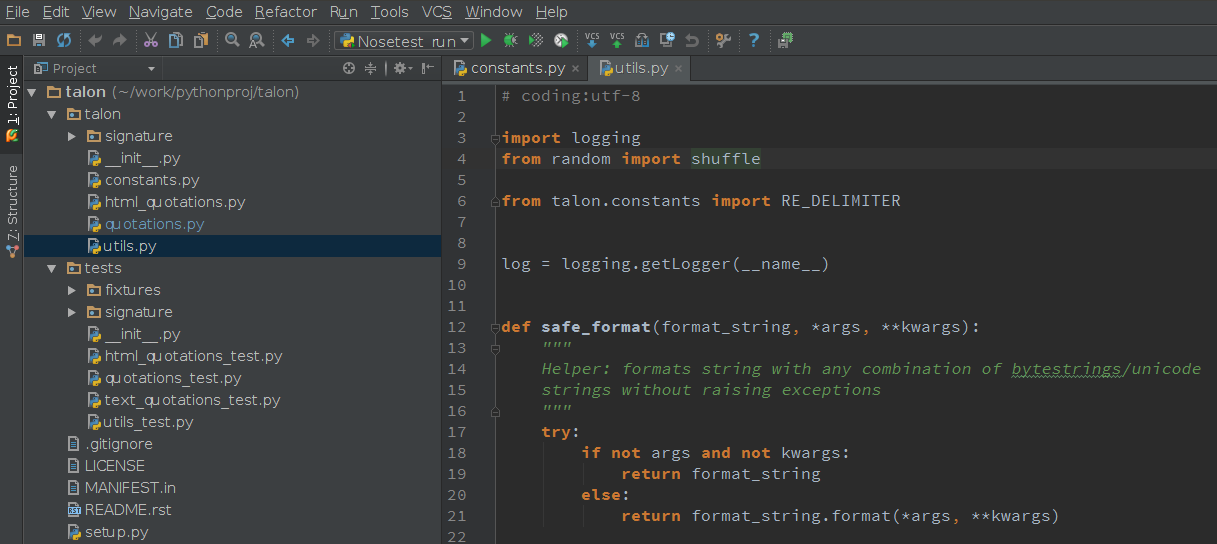
# 1. PyCharm代码片段优化概述
在当今软件开发的快节奏环境中,提高开发效率和代码质量是每一个开发者追求的目标。PyCharm作为一款流行的Python集成开发环境(IDE),通过其强大的代码片段优化功能,帮助开发者减少重复工作,提升编码效率,并确保代码的整洁与一致性。本章将概述PyCharm如何在日常编程中帮助开发者优化代码片段,包括它的自动补全、代码重构以及性能监控等特性。我们还将探讨如何利用这些优化功能来提高开发效率,从而在更短的时间内交付高质量的软件产品。
# 2. PyCharm专家定制技巧
## 2.1 PyCharm界面个性化设置
### 2.1.1 主题和配色方案定制
在PyCharm中,主题和配色方案对于提升开发者的工作效率和愉悦度有着不可忽视的影响。默认的配色方案可能不完全符合每个人的偏好,但幸运的是,PyCharm提供了一系列的选项来允许用户根据个人喜好进行定制。
进行主题设置的步骤如下:
1. 打开PyCharm,进入 `File` > `Settings` (或 `PyCharm` > `Preferences` 在 macOS 上)。
2. 在设置窗口中,选择 `Editor` > `Color Scheme`。
3. 从左侧的列表中选择一个预定义的主题,然后可以在右侧自定义颜色方案,例如改变语言特定的关键词、注释、字符串、数字等的颜色。
除了预定义的主题,PyCharm还允许用户从在线资源下载额外的主题方案。通过 `Import Scheme` 功能,用户可以从JetBrains主题库导入新的配色方案,也可以导入他人分享的`.icls`文件。
此外,对于更为高级的用户,可以通过编辑 `IDEA_HOME/colors` 目录下的XML文件来自定义配色方案,但这种方式需要对XML和PyCharm的颜色设置有一定的了解。
### 2.1.2 快捷键和代码模板配置
为了提高编码效率,合理配置快捷键和代码模板是至关重要的。PyCharm默认提供了一套快捷键方案,但是用户可以根据个人习惯来对其进行调整或创建新的方案。
1. 进入 `File` > `Settings` > `Keymap`,这里可以选择预定义的快捷键方案或创建自定义方案。
2. 在自定义方案中,可以为几乎所有的命令分配新的快捷键,或禁用已有的快捷键。
3. 通过 `Add Keyboard Shortcut` 功能,用户可以为特定的操作指定快捷键组合。
4. 如果对快捷键设置不满意,可以通过 `Reset` 功能恢复到默认设置。
代码模板是一个非常实用的特性,它允许用户通过预先定义好的代码片段来快速生成常见的代码结构。
1. 在 `File` > `Settings` > `Editor` > `Live Templates` 中,可以管理代码模板。
2. 添加新的模板时,指定缩写、描述和模板代码。模板代码可以使用变量和函数来增强其通用性。
3. 当代码模板被激活后,它会根据上下文提供相应的代码补全建议。
例如,对于一个常用的类的构造函数模板,你可以使用如下模板代码:
```java
#if ($METHOD_NAME.equals("<caret>")) {
$END$
}
```
这将允许你通过缩写(如 `ctor`)快速生成一个新的构造函数定义,并自动跳转到光标位置。
## 2.2 PyCharm代码辅助功能
### 2.2.1 代码补全和提示优化
代码补全是PyCharm为开发者提供的一项强大的代码辅助功能,它能够基于当前的代码上下文提供合适的代码选项,以此提高编码效率和减少错误。
要优化代码补全功能,开发者可以进行以下设置:
1. 进入 `File` > `Settings` > `Editor` > `General` > `Code Completion`。
2. 在这里,可以调整补全的触发方式,比如是否仅使用 `Tab` 键来接受补全建议,以及补全的弹出延迟时间。
3. 在 `Auto Import` 子页中,可以设置自动导入的选项,从而避免手动导入所需的类和包。
4. PyCharm提供了智能补全和字面补全两种模式。智能补全会基于类型信息提供更精确的补全,而字面补全会忽略类型,适用于需要快速编写代码时。
代码提示是代码补全的一个扩展,它不仅提供方法名、属性名的补全,还提供了更丰富的文档信息。
为了优化代码提示:
1. 进入 `File` > `Settings` > `Editor` > `General` > `Smart Keys`。
2. 在这个设置页中,可以启用或禁用特定的代码提示选项,如方法签名提示、参数信息提示等。
3. 可以通过 `Insert single suggestion on tab` 选项,当按下 `Tab` 键时自动接受最佳匹配的提示。
### 2.2.2 代码折叠与导航增强
代码折叠是提高代码视图整洁度的重要工具,它可以帮助开发者聚焦在当前工作的代码段上,而不是被不必要的代码细节所干扰。
PyCharm的代码折叠功能非常灵活:
1. 代码块左侧的灰色区域(称为“边缘”)显示了可以折叠的代码区域。点击这个边缘,可以折叠或展开代码块。
2. 可以通过代码结构的缩进级别来定义折叠范围,如 `File` > `Settings` > `Editor` > `General` > `Code Folding`。
3. PyCharm支持一键折叠或展开所有代码块的操作,通过快捷键 `Ctrl+NumPad+` 和 `Ctrl+NumPad-` 可以实现。
代码导航是指在代码库中快速跳转到特定的代码位置,PyCharm提供了多个实用的导航功能:
1. **快速导航** (`Ctrl+N` 和 `Ctrl+Shift+N` ) 可以用于打开或跳转到类、文件等。
2. **符号导航** (`Alt+Click` 或 `F4` ) 可以直接跳转到定义的符号处。
3. **历史导航** (`Alt+Left` 和 `Alt+Right` ) 允许快速在最近浏览过的文件或位置之间跳转。
在 `File` > `Settings` > `Editor` > `General` > `Navigation` 中,可以对这些导航行为进行优化设置,包括历史记录的大小以及是否自动记录打开的文件等。
### 2.2.3 重构与代码生成技术
重构是改善已有代码质量而不改变其行为的过程。PyCharm提供了多种内置的重构工具来帮助开发者优化代码结构和逻辑。
常见的重构操作包括:
- **重命名** (`Shift+F6`):快速重命名选中的类、方法或变量。
- **提取方法** (`Ctrl+Alt+M`):将代码块抽取为一个新的方法。
- **内联变量** (`Ctrl+Alt+N`):将变量替换为其值。
- **移动类** (`F6`):将类移动到另一个包或文件。
在使用重构功能时,PyCharm会分析代码,并指出哪些地方会受到重构的影响,还可以预览重构的效果。例如,通过 `Refactor This` 弹出菜单,用户可以快速访问可用的重构选项。
代码生成是另一种提高编码效率的技巧,PyCharm内置了一些代码模板来快速生成常用的代码结构。例如,通过 `Alt+Insert` 可以快速生成构造函数、getter和setter方法、equals和hashCode方法等。
## 2.3 PyCharm版本控制集成
### 2.3.1 Git和SVN的集成使用
现代的软件开发工作流通常与版本控制系统紧密结合。PyCharm对Git和SVN的支持,让开发者可以直接在IDE内完成大部分的版本控制操作,无需切换到外部工具。
- **Git集成**:
1. 在 `File` > `Settings` > `Version Control` 中,可以配置项目的版本控制系统。
2. PyCharm提供了图形化的Git工具,通过 `VCS` > `Git` 菜单可以访问提交、拉取、推送等操作。
3. 在编辑器中,使用 `Alt+Backtick` 可以快速访问 `Local Changes` 窗口,进行代码的提交和更新操作。
- **SVN集成**:
1. 对于SVN,也可以在 `File` > `Settings` > `Version Control` 中进行配置。
2. 通过 `VCS` > `Subversion` 可以访问SVN相关的操作,如更新、提交、检出等。
3. PyCharm同样提供了一个可视化的界面,使得查看和管理版本控制中的文件变得容易。
集成使用Git和SVN可以让开发者在编写代码的同时进行版本控制操作,比如直接在编辑器中进行提交和查看差异。这样的集成大大提高了开发效率,也减少了从开发环境切换到版本控制客户端的时间。
### 2.3.2 版本控制中的代码审查工具
在团队协作过程中,代码审查是一个重要的环节,它有助于保证代码质量并分享知识。PyCharm内置的代码审查工具支持集成到Git工作流中,提供了便捷的代码审查体验。
进行代码审查的步骤通常包括:
1. 从版本控制系统拉取最新的代码变更。
2. 在 `VCS` > `Review Code` 菜单中选择 `Start Review` 开始审查流程。
3. 通过 `+` 和 `-` 按钮来标记代码的更改。
4. 可以添加审查注释,提出建议或问题。
5. 完成审查后,提交审查结果,与提交者或其他审查者共享你的反馈。
PyCharm的代码审查工具还支持讨论功能,审查者和提交者可以就代码变更进行讨论,直到达成一致。
通过这种方式,团队能够保持沟通流畅,避免冲突,并确保每一个代码提交都经过了充分的审查和测试。此外,PyCharm还能够集成第三方代码审查工具(如Gerrit),使得团队可以使用自己熟悉的审查流程。
# 3. PyCharm代码片段的性能分析
PyCharm作为一个功能强大的集成开发环境(IDE),为我们提供了诸多工具来优化代码片段的性能。性能分析是编写高效代码不可或缺的环节。在本章节中,我们将深入探讨PyCharm的性能分析工具,以及如何集成外部工具进行深入的性能分析和优化实践。
## 3.1 内置性能分析工具
内置性能分析工具是PyCharm为我们提供的第一道防线,它能让我们实时监控代码运行时的CPU和内存使用情况,并分析代码执行时间,以帮助我们识别性能瓶颈。
### 3.1.1 CPU和内存使用情况监控
PyCharm内置的CPU和内存使用情况监控工具,可以通过以下步骤使用:
1. 打开PyCharm,然后进入`Run` > `Edit Configurations...`。
2. 在运行/调试配置中选择一个特定的配置或创建一个新的配置。
3. 点击`Code Profiling`标签,选择`CPU Profiling`。
4. 应用更改后,点击`OK`关闭配置窗口。
5. 在工具栏上选择配置,然后点击`Run`或`Debug`开始执行程序。
6. 执行完成后,PyCharm会在底部的`CPU Profiler`窗口显示CPU使用情况的摘要。
通过这个工具,我们可以观察到各个函数或方法的调用次数和CPU占用比例,从而快速定位到消耗资源较多的代码段。
### 3.1.2 代码执行时间分析
PyCharm同样提供了分析代码执行时间的工具:
1. 在代码编辑器中,右键点击并选择`Analyze` > `Run Inspection by Name...`。
2. 输入`profile`然后选择`Run Profiling`。
3. 执行后,会弹出一个带有执行时间摘要的窗口,展示了每个函数或方法的调用时间和占用百分比。
这些信息对于理解代码的运行效率至关重要,特别是对于理解长运行时间的函数是如何影响整体性能的。
## 3.2 外部工具集成
虽然PyCharm内置的性能分析工具已经足够强大,但在某些情况下,我们可能需要集成第三方工具来获得更深入的分析。
### 3.2.1 使用第三方工具进行性能分析
集成第三方性能分析工具通常涉及到IDE的插件安装和配置。以`YourKit`为例:
1. 在PyCharm的`Settings` > `Plugins`中搜索并安装`YourKit`插件。
2. 安装完成后,根据`YourKit`的文档配置插件。
3. 在工具栏上选择`YourKit Profiler`配置,然后启动应用程序进行性能分析。
4. 分析完成后,`YourKit`将提供详尽的性能报告,包括CPU和内存使用情况、线程活动以及潜在的性能瓶颈。
这些第三方工具提供的详细报告和可视化功能,使得性能优化变得更加直观和高效。
### 3.2.2 集成测试与性能对比
集成测试工具可以帮助我们进行性能对比和测试,以确保代码更改提高了性能。以`JUnit`为例:
1. 在`Project Structure`窗口中配置好JUnit库。
2. 编写测试用例,针对需要优化的代码片段进行性能测试。
3. 使用`Run` > `Edit Configurations...`配置运行环境,指定测试用例。
4. 执行测试,观察代码优化前后的性能变化。
通过集成测试,我们可以收集到性能基准数据,这些数据不仅有助于我们进行性能对比,还可以作为回归测试的依据,保证代码重构后性能稳定。
## 3.3 性能优化实践
性能分析的最终目的是为了性能优化。在这一部分,我们将探讨代码优化的技巧和最佳实践,以及如何将性能分析结果应用于实际开发中。
### 3.3.1 代码优化技巧和最佳实践
1. **优化循环**: 检查循环结构,避免在循环中进行不必要的计算和I/O操作。
2. **算法选择**: 根据实际情况选择最合适的算法,有时候简单的算法胜过复杂但理论效率高的算法。
3. **数据结构**: 使用合适的数据结构对性能有极大的提升,例如使用哈希表来快速访问数据。
4. **多线程**: 利用多线程或并发技术,并注意线程安全问题。
5. **代码剖析**: 定期使用代码剖析工具,理解热点(hot spots)在哪里,哪里需要优化。
### 3.3.2 性能分析结果的应用
性能分析结果的应用需要结合具体的代码片段进行调整,下面是一个简单的例子:
```python
import cProfile
def analyze_function():
for i in range(100000):
pass # 这里是某个计算密集型的操作
if __name__ == '__main__':
cProfile.run('analyze_function()')
```
通过`cProfile`我们可以获得每一行代码的执行时间和调用次数,将这些信息与性能分析工具提供的数据结合起来,针对性地优化代码。
代码剖析工具的结果通常以表格形式显示,它详细地列出了每个函数或方法的调用次数、总执行时间、平均执行时间等关键信息。通过这些信息,我们可以判断哪些部分是性能瓶颈,并着重优化这些部分。
## 总结
通过对PyCharm内置性能分析工具和第三方工具的使用,以及基于性能分析结果的优化实践,我们可以显著提高代码片段的性能。同时,也应将性能分析和优化纳入开发的常规流程,以确保软件的性能始终处于最佳状态。在下一章中,我们将探讨PyCharm在高级代码片段定制方面的技巧和工具,使我们的开发工作更加高效和规范。
# 4. PyCharm高级代码片段定制
## 4.1 代码片段创建与管理
### 4.1.1 创建自定义代码片段
在本节中,我们将深入了解如何创建自定义代码片段以提高编码效率和复用性。自定义代码片段是PyCharm中一项非常实用的功能,它允许用户快速插入常用代码模板,节省了大量的时间。
首先,进入`File` > `Settings` > `Editor` > `Live Templates`。点击右侧的`+`号以创建新的代码片段。每个代码片段可以关联到特定的语言。例如,如果我们想要为Java语言创建一个代码片段,那么在创建过程中需要选择Java。
在对话框中,给你的代码片段一个描述性的名称,这将帮助你在后续的使用中轻松地识别它。在下面的文本框中,你可以编写你的模板代码。比如,我们可以创建一个简单的Java类的模板:
```
class $NAME$
{
$END$
}
```
在此模板中,`$NAME$`是一个变量,你可以在插入模板时为其赋值。`$END$`代表了光标在插入模板后的定位点,允许你在完成模板内容后继续在正确的位置编写代码。
### 4.1.2 管理和组织代码片段库
管理自定义代码片段是提高效率的另一个关键步骤。当创建的代码片段数量增加时,有效地组织它们变得十分重要。在`Live Templates`窗口中,你可以创建代码片段的分组来保持组织性。例如,创建一个`Java常用代码`组,将所有相关的Java模板放入其中。
通过分组,你可以快速浏览并选择需要使用的模板。此外,对于已经创建的代码片段,你还可以修改它们,例如添加更多变量或改变现有变量的默认值,以及调整模板触发后自动扩展的行为。
## 4.2 高级代码格式化
### 4.2.1 根据项目需求定制代码格式
代码格式化是保持代码整洁和一致性的关键部分。PyCharm允许用户根据项目需求定制代码格式化规则。进入`File` > `Settings` > `Editor` > `Code Style`,在这里你可以选择一种语言,然后配置所有的格式化选项,包括缩进、空格、换行等。
例如,如果你倾向于使用空格而不是制表符进行缩进,你可以在此处设置空格的数量。同样,你可以设置换行规则,比如最大行宽,以及在何种情况下自动换行。
此外,PyCharm支持导入和导出代码样式方案,这意味着你可以与团队成员共享这些格式化设置,保持团队代码风格的一致性。这一点在大型项目中尤为重要,有助于减少代码审查过程中的格式差异。
### 4.2.2 代码格式化规则的应用
应用代码格式化规则非常简单。在代码编辑器中,你可以通过`Code` > `Reformat Code`来格式化整个文件,或者选中代码块并使用快捷键`Ctrl+Alt+L`(在Mac上是`Cmd+Option+L`)来格式化选中部分。
自定义规则将立即应用到代码上,并且PyCharm将显示一个预览窗口,让你看到格式化前后的差异。在确认无误后,你可以保存更改。
此外,代码格式化规则还可以与版本控制系统集成,确保在代码提交之前自动运行格式化检查,这样可以避免因为格式问题导致的合并冲突。
## 4.3 代码调试与测试
### 4.3.1 调试工具的有效使用
PyCharm集成了强大的调试工具,使得代码调试变得异常简单。为了有效使用PyCharm的调试功能,你需要了解几个核心概念,如断点、步进和变量监控。
**断点**是调试过程中重要的工具,它允许你指定程序应该暂停执行的位置。在PyCharm中,你可以通过点击编辑器旁边的行号来设置或取消断点。当程序运行到断点处时,它将暂停执行,此时你可以检查和修改变量值、执行步进操作(步入、跳过和继续)。
**步进操作**是调试时逐行执行代码的能力。你可以逐步执行代码,以便于观察程序的执行流程和变量的变化情况。步入(Step Into)可以进入当前执行的代码行中的函数或方法,跳过(Step Over)则执行当前行并跳到下一行,而继续(Step Out)则从当前函数中跳出。
**变量监控**允许你在调试时查看和修改变量的值。你可以通过断点时的上下文菜单添加变量到监控窗口,或者直接在代码中选中变量后右键选择`Add to Watches`。
### 4.3.2 单元测试和测试覆盖
单元测试是保证代码质量的一个关键步骤。PyCharm提供了对JUnit和TestNG等测试框架的支持,使得编写和运行测试变得轻而易举。
在PyCharm中创建单元测试非常简单。你可以使用`Generate`菜单生成测试模板,然后编写测试逻辑。编写完毕后,你可以使用`Run`菜单来运行测试,PyCharm将提供一个测试结果窗口,其中包含了每个测试的详细信息和状态。
为了确保代码的健壮性,测试覆盖分析是非常有用的工具。PyCharm提供了测试覆盖分析功能,可以告诉你哪些代码行被测试覆盖了,哪些没有。你可以通过`Analyze Coverage`功能来运行测试,并查看哪些代码行被执行了,哪些没有。这个分析可以帮助你编写更完善的测试用例,以提高代码质量。
接下来是表格和代码块的展示:
```mermaid
flowchart LR
A[开始调试] --> B[设置断点]
B --> C[运行程序]
C --> D{到达断点?}
D -- 是 --> E[步进代码]
D -- 否 --> C
E --> F[检查变量]
F --> G{是否继续调试?}
G -- 是 --> E
G -- 否 --> H[结束调试]
```
通过上面的流程图,可以形象地展示代码调试的步骤和逻辑。
```java
// Java的单元测试示例代码
import org.junit.Test;
import static org.junit.Assert.*;
public class MyMathTest {
@Test
public void testAdd() {
MyMath math = new MyMath();
assertEquals(5, math.add(2, 3));
}
}
```
在上面的代码块中,我们展示了一个简单的JUnit测试示例。`assertEquals`用于断言两个值是否相等,这是测试代码是否按预期工作的一个基本方法。使用PyCharm的单元测试工具可以快速运行和分析这些测试用例。
在实际操作中,你可以根据需要选择合适的测试框架,并通过PyCharm的强大功能来管理和执行测试用例,从而确保开发的软件质量。
# 5. PyCharm在不同环境下的代码优化
在当今多变的开发环境中,一个集成开发环境(IDE)的灵活性和适应性变得至关重要。本章节将深入探讨如何在不同的环境中使用PyCharm进行代码优化。我们先从跨平台开发优化开始,然后讨论在多项目协作环境中如何实现代码的共享和重用。
## 5.1 跨平台开发优化
随着技术的进步,开发者越来越多地面对需要在多个操作系统上部署和测试代码的需求。PyCharm作为一款跨平台的IDE,为在不同操作系统下工作提供了无缝体验。接下来,我们将了解如何利用PyCharm来适应不同操作系统带来的代码适配问题,以及如何使用虚拟环境和容器技术。
### 5.1.1 不同操作系统下的代码适配
不同的操作系统有着不同的文件系统规范、路径分隔符和环境变量等。编写一次代码,就能在所有平台上运行,是每个开发者梦寐以求的。利用PyCharm进行跨平台代码开发,可以确保代码在不同操作系统之间的兼容性。
- **路径和分隔符处理:** 在编写代码时,路径问题是最常见的跨平台问题。PyCharm提供了工具来帮助开发者正确处理不同系统的路径分隔符。例如,在Python中,我们可以使用`os.path`模块来构建跨平台的路径。
- **环境变量适配:** 对于环境变量的处理,PyCharm允许在项目级别设置环境变量。这样无论在哪个操作系统上,都可以统一项目的环境变量设置。
### 5.1.2 虚拟环境与容器技术的应用
为了应对不同操作系统带来的开发环境差异,我们可以利用虚拟环境和容器技术。这可以保证开发环境的独立性,也便于将代码部署到不同的平台上。
- **创建虚拟环境:** 使用PyCharm可以方便地创建和管理Python虚拟环境。在PyCharm的设置中,我们可以配置虚拟环境的位置和使用的Python解释器版本。
- **Docker集成:** PyCharm对Docker提供了良好的支持,允许用户直接从IDE中构建、运行和管理Docker容器。这极大地简化了在不同操作系统中部署应用的过程。
```mermaid
flowchart LR
A[PyCharm IDE] -->|配置| B[虚拟环境]
B -->|创建| C[Docker容器]
C -->|部署| D[不同操作系统]
D -->|兼容性测试| E[代码适配]
```
通过上述流程,开发者可以确保在不同操作系统中代码的可移植性和一致性。PyCharm通过集成这些工具,极大地简化了跨平台开发的复杂性。
## 5.2 多项目协作优化
在大型项目或多个协作项目中,代码共享和重用是非常重要的。PyCharm提供了强大的工具来促进高效协作,从而减少重复工作,提高开发效率。
### 5.2.1 多项目间的代码共享和重用
代码库的维护往往涉及多个项目,PyCharm允许开发者在项目之间共享代码片段,或者重用整个模块。这不仅减少了代码冗余,还有助于维护一致的编码标准。
- **使用代码片段:** 代码片段是PyCharm中可以复用的代码块。可以在不同项目间直接插入代码片段,或者将代码片段集成到模板中,以实现快速复用。
- **项目模板:** PyCharm的项目模板功能可以创建预设的项目结构和配置。新项目可以直接基于模板生成,这样代码可以快速共享并应用到新项目中。
### 5.2.2 工作区与项目模板的构建
为了提升团队协作的效率,PyCharm提供了工作区的概念。工作区可以容纳多个项目,并可以定制每个项目的配置。
- **工作区配置:** 在PyCharm中设置工作区,可以链接到远程服务器或共享存储位置,使得团队成员可以访问相同的代码库。
- **项目模板构建:** 开发者可以根据团队的需求构建项目模板,这些模板可以包含特定的依赖、插件配置以及预设的版本控制系统设置。这样,每当团队成员创建新项目时,都可以基于同一套标准和最佳实践。
```mermaid
flowchart LR
A[PyCharm IDE] -->|创建| B[代码片段]
B -->|共享| C[多个项目]
A -->|设置| D[工作区]
D -->|链接| E[远程服务器/共享存储]
A -->|配置| F[项目模板]
F -->|应用| C
```
工作区和项目模板的构建,是PyCharm实现代码协作和共享的关键特性。它们不仅减少了配置重复工作的时间,还有助于保持项目的一致性和标准化。
通过本章节的深入分析,我们了解了PyCharm如何在不同环境下进行代码优化。跨平台开发优化和多项目协作优化是两个关键方面,它们共同构成了PyCharm在复杂开发环境中的核心优势。接下来,我们将探讨如何在第六章中,通过加入PyCharm社区来进一步扩展我们的技能和知识。
# 6. PyCharm未来展望与社区资源
PyCharm不仅是程序员日常编码的得力助手,也是不断进化的生态系统,随着新技术的出现和用户需求的不断变化,它也在持续更新和进步。探索PyCharm的未来展望,不仅能够帮助我们更好地使用这款工具,还能让我们参与到这个活跃的开发社区中,共同推动软件的发展。
## 6.1 PyCharm的更新与发展趋势
### 6.1.1 新版本功能解读与预测
每次PyCharm新版本的发布都会带来一些令人兴奋的新功能。例如,最近的版本更新中加入了对Python 3.8的完善支持,以及对机器学习项目中常用库的优化。随着技术的发展,我们可以预见到PyCharm将会融入更多与人工智能、大数据处理相关的功能。例如,集成机器学习项目所需的调试和测试工具,以及深度学习框架的代码片段和优化建议。
让我们期待PyCharm未来的更新,包括但不限于:
- 代码质量的进一步提升,例如更智能的代码审查工具。
- 对新兴编程语言的快速支持,如Python在数据科学中的变种。
- 云服务和远程开发能力的增强。
### 6.1.2 PyCharm社区的贡献和资源
JetBrains一直鼓励并推动社区贡献。社区中有很多资源,如论坛、问答区以及项目页面,这些都是用户和开发者交流思想、分享经验和解决问题的宝贵平台。
社区资源不仅限于讨论和问题解决,还包括:
- 提交代码,参与PyCharm的开发。
- 开发和分享开源插件,以扩展PyCharm的功能。
- 编写文档和教程,帮助他人学习如何使用PyCharm。
## 6.2 加入PyCharm社区和贡献
### 6.2.1 如何在社区中活跃参与
加入PyCharm社区并活跃参与是了解最新功能、学习新技巧以及建立人脉关系的有效途径。如果你是PyCharm的新手,可以首先从提出问题开始,通过社区论坛与其他开发者交流。随着你对PyCharm的熟悉程度加深,你也可以尝试回答其他用户的问题,参与到解决社区中的问题。
活跃参与的方式包括但不限于:
- 在论坛上提问和回答问题。
- 在问答区积极参与讨论。
- 参加社区组织的线上或线下活动。
### 6.2.2 开源插件的开发与分享
开源插件的开发是向社区贡献的高级形式,这不仅可以帮助其他用户,也能提升自己的技术能力和知名度。如果你对编写代码很有信心,可以尝试编写一个解决特定问题的插件,然后通过PyCharm的插件仓库与全世界的开发者分享。
开源插件开发的一些关键步骤是:
- **需求分析**:确定插件需要解决的问题,明确功能需求。
- **设计插件架构**:规划插件的模块划分,设计接口和数据流。
- **编码实现**:使用PyCharm提供的插件SDK进行编码。
- **测试**:对插件功能进行详尽的测试,确保稳定性。
- **发布**:将插件打包,并通过官方渠道发布,供其他用户下载使用。
PyCharm社区不仅仅是一个工具,更是一个充满活力的开发者网络。通过参与社区活动,你可以与全球的同行交流,共同提升个人技能,同时也为PyCharm的持续改进做出自己的贡献。
0
0





